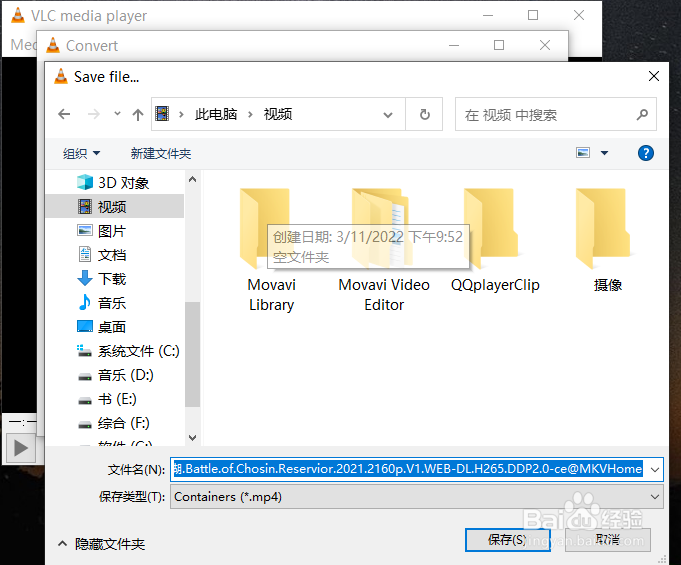1、运行VLC播放器
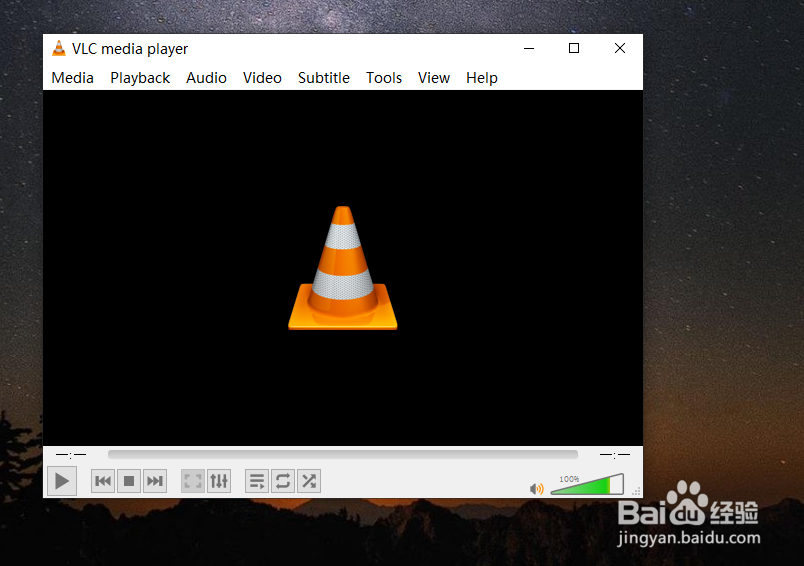
3、在“File”选项卡上,单击“Add”按钮
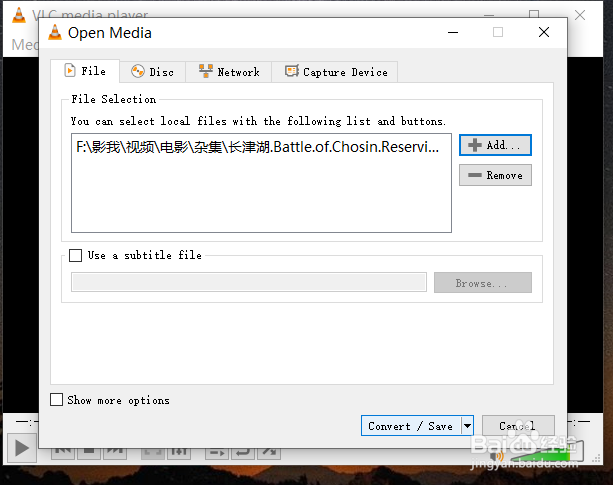
5、单击“Convert/Save”按钮
6、选择配置文件:“视频 - H.264 + MP3 (MP4)”
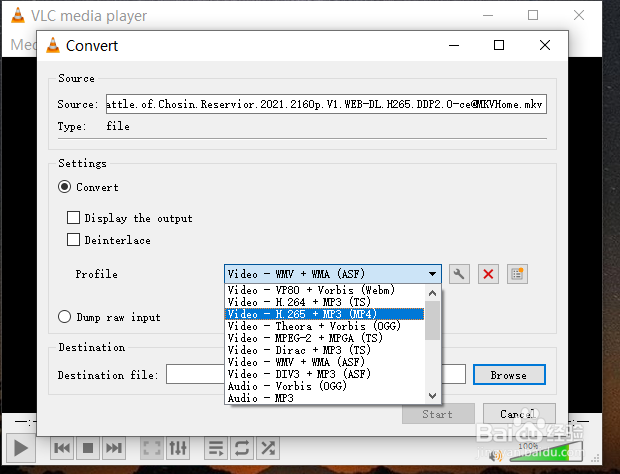
9、在“Video codec”选项上,选中“Video”和“Keep original video track”
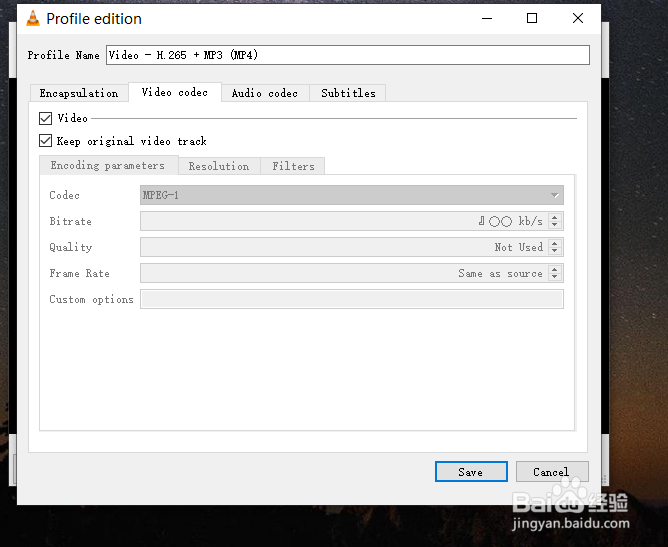
11、点击“Save”按钮
12、在“Destination”选项中,单击“Browse”选择MP4文件输出文件夹,同时要修改文件名
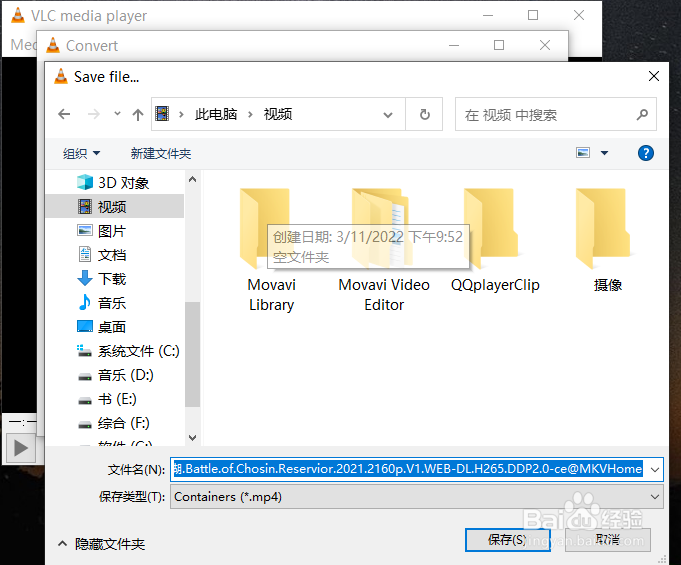
时间:2024-10-14 19:45:40
1、运行VLC播放器
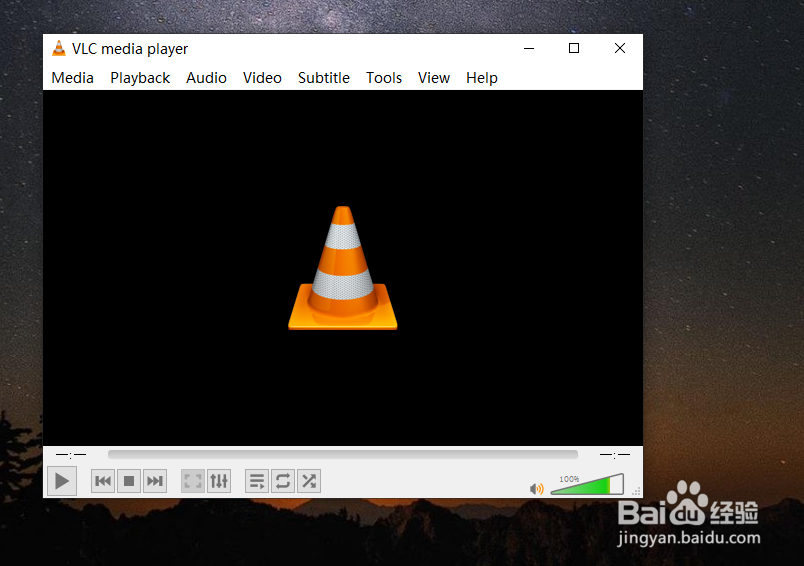
3、在“File”选项卡上,单击“Add”按钮
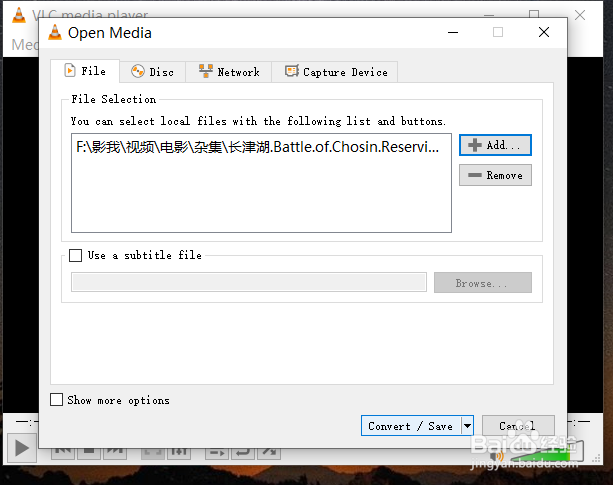
5、单击“Convert/Save”按钮
6、选择配置文件:“视频 - H.264 + MP3 (MP4)”
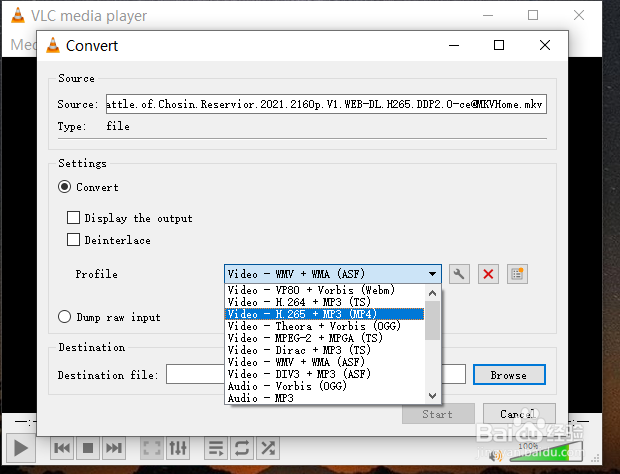
9、在“Video codec”选项上,选中“Video”和“Keep original video track”
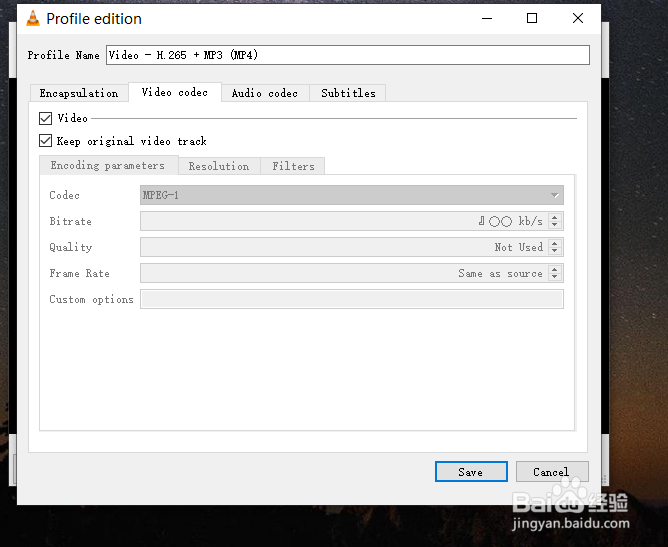
11、点击“Save”按钮
12、在“Destination”选项中,单击“Browse”选择MP4文件输出文件夹,同时要修改文件名